【小马一键重装系统工具】小马一键重装系统下载 v3.0.15.726 官方正式版
软件介绍
小马一键重装系统工具是一款能够便捷的进行系统重装软件,只需要一键就可进行对WINXP、WIN7、WIN10等系统进行重装,让无需任何电脑技术的新手进行系统安装,并且能够对系统进行备份、还原、检测等,让用户遇到各种电脑问题的时候,得到有效的解决。
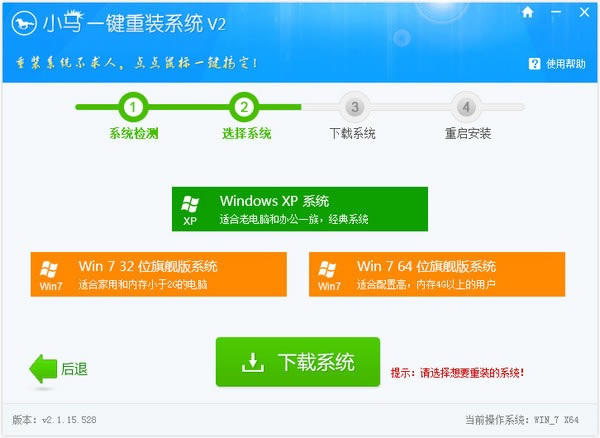
小马一键重装系统工具软件功能
傻瓜式的流水线操作
专为电脑菜鸟精心设计,无需任何技术即可完成整个系统重装操作,重装系统只需简单几步流水线操作流程即可。
智能化检测分析机制
自动智能化检测当前电脑信息,自动分析当前电脑是否适合使用小马重装,不强制安装,保证安装后系统的可用性。
系统版本选择多元化
内置WinXP、Win7(32/64位)供用户选择安装,大大提高了重装系统的可选择性和灵活性。
新技术p2p极速下载
采用全新p2p技术,内置迅雷内核组件,实现将下载速度提升到极致,100%确保以最快的速度完成整个系统的重装。
小马一键重装系统工具软件特色
1、简单快捷无需基础
正如软件的口号,轻轻一点,一切都显得如此简单。傻瓜式的操作流程,无需任何电脑专业知识基础,无论年龄大小、不限知识文化水平,任何人都可以轻松掌握,只需轻轻点击鼠标,就可实现一键安装。
2、高速下载耗时短暂
小马一键安装系统采用高速下载方式,不要任何光驱、硬盘等,下载速度快,且耗时短,没有漫长的等待期和系统配置期,可实现系统的快速安装。
3、品牌多样自由选择
软件可匹配XP、Win7等多个系统,同时打造出雨林木风、番茄花园等多个系统品牌,提供全面优质的服务。
4、安全便捷高效稳定
环境安全,没有死机、黑屏、毒侵等不安全因素,同时还可查杀系统漏洞、抵挡不安全网毒的入侵,且运转起来速度快,为用户提供一个高效快速、安全稳定的电脑环境。
小马一键重装系统工具使用教程
1、在XP系统桌面的开始菜单栏上打开运行框,输入regedit命令后按确定。
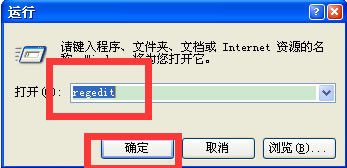
2、在注册表编辑器中,按照以下顺序依次打开:HKEY_CURRENT_USER——Software——Microsoft——Windows——Curent version——Explorer。

3、然后在右侧列表中找到WebFindbBandHook。如果找不到该文件,在空白位置单击鼠标右键新建DWORD值,将名称修改为WebFindbBandHook。
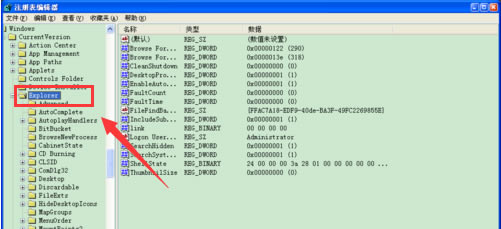
4、双击WebFindbBandHook后,桌面会“编辑DWORD值”窗口。将进位值修改为16进制,数值数据选择36到96之间的数,然后点击确定即可。
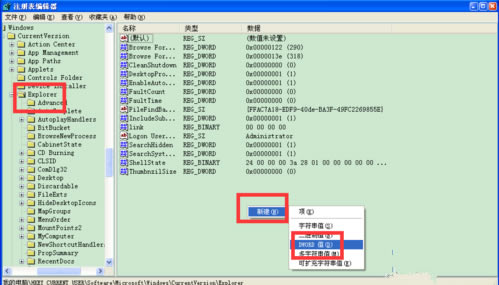
完成设置之后,回到你想要查看的文件夹,看看里面的缩略图显示是否要比以前大很多了呢?
小马一键重装系统工具常见问题
重装系统后打不开如何补救?
懂得安装xp系统的用户,不一定懂得在硬盘安装win7系统,不同的系统 安装步骤也是不同的,所以软件也是一样,如果你在遇到一键重装软件进行系统重装后。系统发生错误或者打不开该怎么办?解决的时候又应该注意什么?
1、制作PE启动盘。(W7系统至少8G U盘,XP系统4G U盘,当然越大越好,可以存放多种系统)下载老毛桃、大白菜一类的PE启动U盘制作软件,按提示制作好启动盘。
2、下载一个需要安装的系统,网上一般是光盘镜像文件ISO型系统文件、或者也可以“只取GHOST.GHO系统文件备份”,复制到你制作好的PE启动盘上。
3、用U盘启动电脑:插入U盘电脑开机,按DEL或其它键进入BIOS,设置从“USB—HDD或者USB—ZIP”、“USB—CDROM”,总之就是设置U盘启动优先就行。当然新电脑,也可以使用启动菜单选择键。这种方法更简单,不过一定要找到那个键是启动菜单选择键。
4、进入PE界面后,如果需要重新对硬盘分区、格式化,可以利用pe工具程序,如Diskgenius来完成。注意:对硬盘进入分区、格式化,所有盘的资料全部没有了,先转移电脑中的有用文件。
5、安装系统。然后"用U盘PE系统启动电脑",根据U盘PE系统桌面工具程序,进行系统安装,系统运行程序中也有很多类似ghost的系统安装程序,可根据提示安装U盘里面下载好的系统,多用里面GHOST方法安装。
重装系统之后鼠标键盘都没法用了怎么办?
先点“我的电脑”右键,管理,然后再设备管理器里面看看有没有UBS支持设备,如果是叹号,就更新一下驱动,如果根本就没有显示,那么就在BIOS里面把他们全部启用,然后再更新驱动就好.
黑屏怎么办?
1、U盘安装:用ultraiso软件,打开下载好的系统安装盘文件(ISO文件),执行“写入映像文件”把U盘插到电脑上,点击“确定”,等待程序执行完毕后,这样就做好了启动及安装系统用的u盘,用这个做好的系统u盘引导启动机器后,即可顺利重装系统了;
2、硬盘安装:前提是,需要有一个可以正常运行的Windows系统,提取下载的ISO文件中的“*.GHO”和“安装系统.EXE”到电脑的非系统分区,然后运行“安装系统.EXE”,直接回车确认还原操作,再次确认执行自动安装操作。(执行前注意备份C盘重要资料!);
无法下载、下载速度慢原因?
1、网络带宽因素
普通家庭用户的带宽一般是4M、6M、8M,覆盖光纤的用户可达到20M,不同的带宽速度导致下载速度的不同,带宽越高的下载速度就会越快。
2、运营商因素
工具使用的是双线服务器资源,所以电信和网通的用户下载速度会更加优越一些,而覆盖率较低的联通、铁通、长城宽带的用户相对来说会比较慢,而且有用户反馈,移动等更加小众的网络运营商甚至出现完全无法下载的问题。
3、电脑配置不支持安装当前选择的系统
工具针对硬件版本、磁盘分区格式不适宜安装的系统做了下载限制,避免用户选错系统影响之后的重装。比如预装Win8系统的笔记本,自带的uefi+gpt分区格式就无法直接安装需要ntfs格式环境的win7、xp系统。
4、用户未按照提示关闭杀毒软件以及防火墙
建议大家在下载工具之前,先退出360、安全管家等安全防护软件,同时关闭系统防火墙。因为这些安全壁垒会直接影响到重装系统的加速模块,所以也就下载不了了。
小马一键重装系统工具更新日志
1.全新内核改进,全新清爽界面;
2.检测并显示系统和硬件状态;
3.检测和显示网络连接状态;
4.增加资料备份/还原资料,安全可靠、快速;
5.增加系统备份/还原系统,完全可以取代一键备份还原类的软件;
6.检测并续传上次未下载完的任务;
7.可以重选系统,重选系统时,将上次的下载数据清零;
8.下载过程中软件会自动检测网络状况,网络如果有闪断或中断会自动重新连接;
9.更新迅雷下载模块,下载速度与稳定性与直接使用迅雷下载媲美;
10.自动识别MBR/GPT分区表;
11、修复部分XP系统出现无法重装的问题。
……
点击下载系统软件 >>本地高速下载
点击下载系统软件 >>百度网盘下载